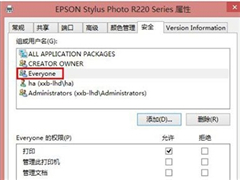- 返回
- Win7打印机缺少VSPRINT7.OCX
Win7使用打印机提示缺少"VSPRINT7.OCX"怎么办?
2016-05-30 16:58作者:chunhua
打印机大家都非常熟悉了,当我们需要纸质文件时,都需要使用到打印机,将文件打印出来。在Win7系统下,有位用户在使用打印机时提示缺少“VSPRINT7.OCX”,这该怎么办呢?既然缺少了,当然需要我们安装VSPRINT7.OCX插件了,安装成功后,打印机一般就可以恢复使用了。
Win7使用打印机提示缺少“VSPRINT7.OCX”的解决办法:
1、首先你要从网上下载VSPRINT7.OCX 的插件,下载下来后讲此文件放到C盘window 下;
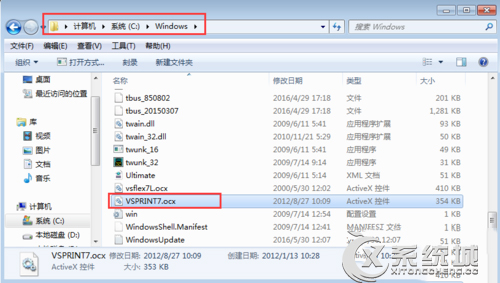
2、点击开始-运行 输入cmd 打开dos窗口;
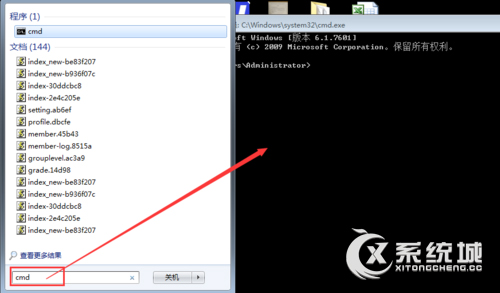
3、在窗口里面输入regsvr32 vsprint7.ocx;
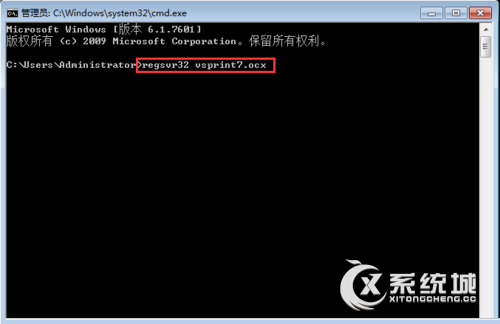
4、然后点击回车,系统提示注册成功;
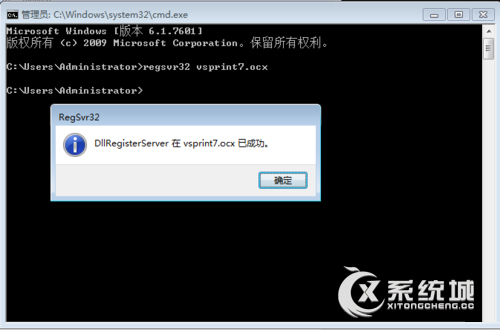
上述便是Win7使用打印机提示缺少“VSPRINT7.OCX”的解决办法,大家只要将系统缺少的VSPRINT7.OCX 插件安装上去,即可解决该问题!
标签:打印机
分享给好友:
相关教程
更多